STM32 Sidekick,官方 AI 开发随身助手
加持快速解决开发问题、获取技术支持
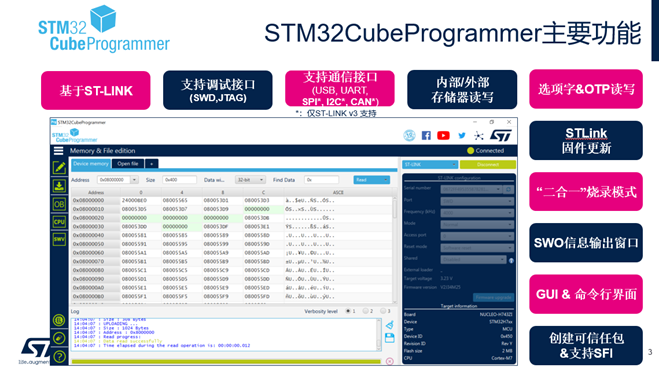
STM32Cube家族中的STM32CubeProgrammer是STM32 MCU专用编程工具。它支持通过STLink的SWD/JTAG调试接口对STM32 MCU的片上存储器进行擦除和读写操作;或者通过UART,USB, I2C,SPI,CAN等通信接口,利用出厂时固化在芯片内部的系统bootloader,对STM32 MCU的片上存储器进行擦除和读写操作。
这里需要说明的是STLink v2仅支持通过UART和USB通信接口对片上存储器进行操作,而STLink v3增加了SPI,I2C和CAN通信接口的支持。除此以外,STM32CubeProgrammer还可以操作STM32 MCU的选项字节和一次性可编程字节。通过STM32CubeProgrammer提供的或者自己编写的外部external loader,还可以对外部存储器进行编程。
STM32CubeProgrammer提供了图形化和命令行两种用户界面。除此之外,STM32CubeProgrammer还提供了C++ API,用户可以将STM32CubeProgrammer的功能集成到自己所开发的PC端应用中。
图形化用户界面如下图所示,在右侧的配置区域,用户可以选择通过STLink调试接口,或者USB, UART等通信接口连接到STM32 MCU。连接到STM32 MCU后,在“Device information”区域可以看到当前MCU的型号,版本和Flash大小等信息。
如果连接的是ST官方的开发板,还会显示该开发板的名称。那么,这里显示的信息都是来自哪里呢?其中“CPU“型号,也就是内核型号,从内核的CPUID 只读寄存器读得,该寄存器的说明在各个芯片系列对应的编程手册中可以查到,比如STM32F7对应的编程手册PM0253;芯片型号”Device ID“和芯片版本”Revision ID”分别来自STM32MCU的DBGMCU_IDC只读寄存器中的Device ID字段和Revision字段。
Flash大小“Flash size”的值,可以从系统Flash的Flash size只读寄存器中读到。这些寄存器的说明都可以在各个芯片系列对应的参考手册中的“调试支持”和“设备电子签名”章节找到,比如STM32H743的参考手册RM0433。开发板名称“Board”对应的信息,存储在板载的STLink中,所以只有用ST开发板自身板载的STLink进行连接时才能看到这个信息。
在STM32CubeProgrammer最左侧一栏可以在不同的功能标签页之间切换,进行不同的操作。
接下来,我们会对STM32CubeProgrammer的主要功能进行介绍,关于STM32CubeProgrammer的具体操作步骤,请参考”UM2237-STM32CubeProgrammer软件工具介绍”。
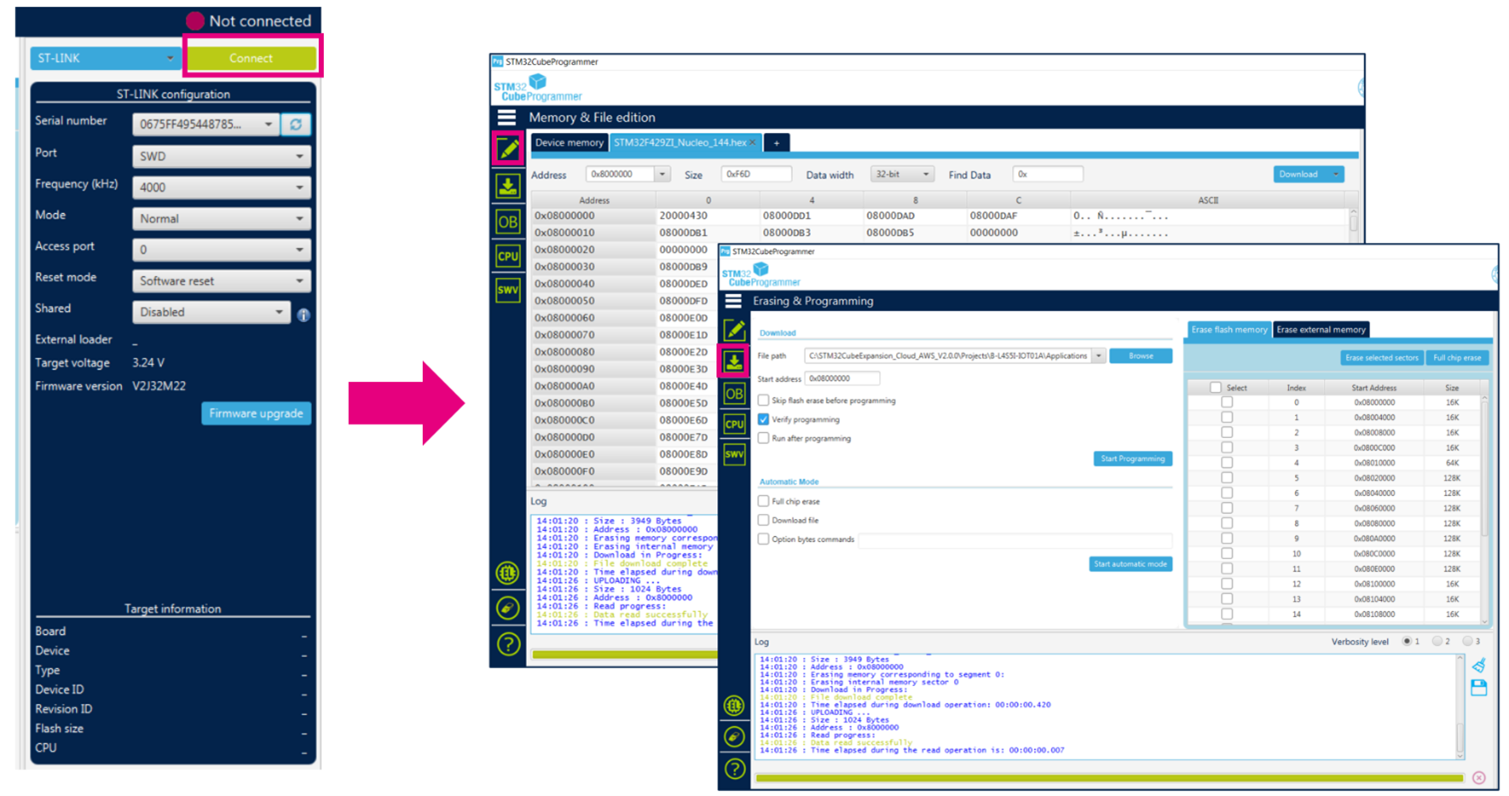
STM32CubeProgrammer支持按扇区对Flash进行擦除和全片擦除。可以导入多种格式的执行文件进行烧录,支持的文件格式有:二进制文件(.bin),elf文件(.elf,.axf,.out),hex文件(.hex)和摩托罗拉的S-record文件(.srec)。
• 擦除操作
通过STLink与目标MCU建立连接后,在“Erasing&Programming”页面下,可以按扇区对flash进行擦除,或者选择“Full chip erase”按钮,进行全片擦除。
• 烧录操作
在“Erasing&Programming”页面下,点击“Browse”按钮导入可执行文件,然后点击“Start Programming”进行烧录。
也可以在“Memory&file edition”页面下,打开要烧录的可执行文件,然后点击“download”进行烧录。
在“Memory&file edition”的“Device Memory”页面下,还可以读出当前指定地址范围的MCU存储器值,并通过“Save As”菜单将读出的内容保存为二进制文件(.bin), hex文件(.hex)或S-record文件(.srec)。
除了前面介绍的烧录整个可执行文件的方式以外,还可以在“Memory&file edition”的“Device Memory”页面下直接修改某个地址的值,”回车”后STM32CubeProg会自动完成读出-修改-擦除-回写的操作。对于一次性可编程(OTP)字节就可以通过这种方式进行编程。
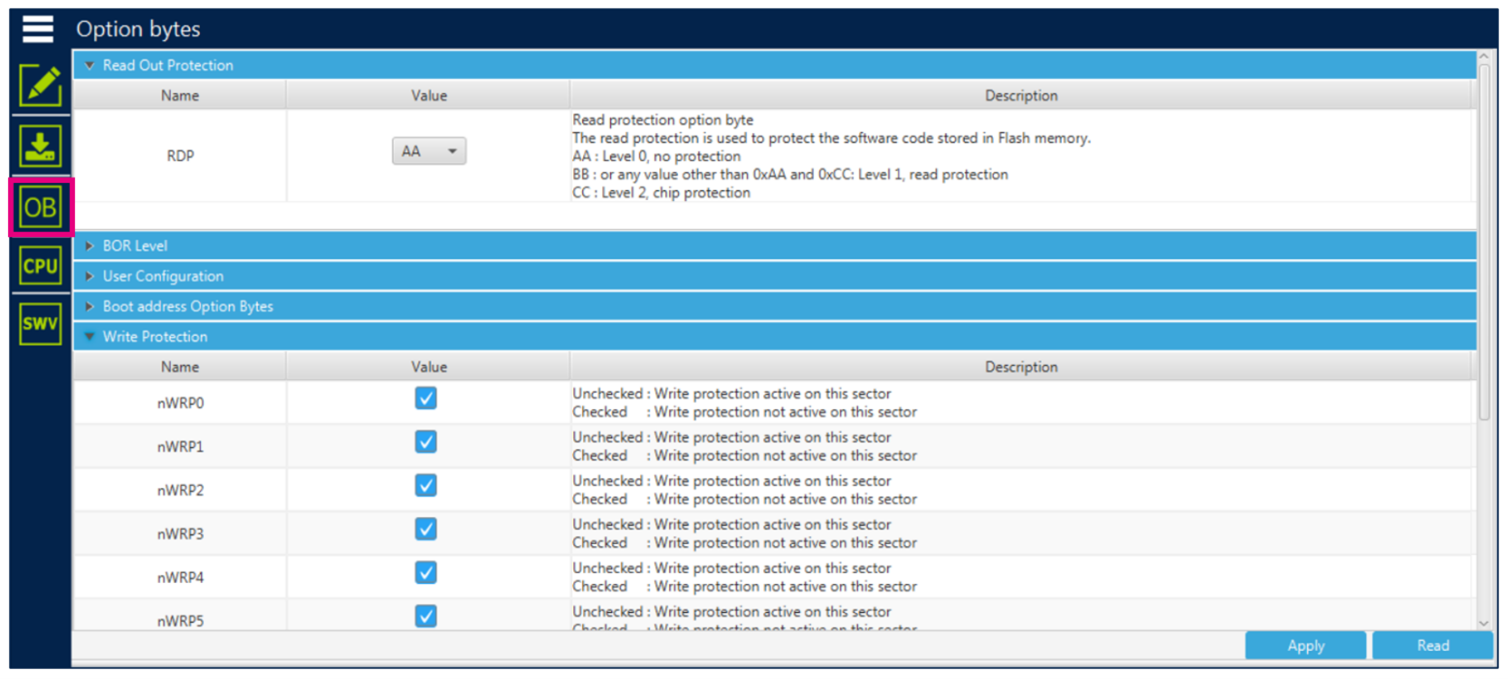
如上图,点开OB页面后,可以看到当前所连接MCU的选项字的设定情况。用户可以在这里修改选项字的值。具体选项字的说明,请参考对应MCU的参考手册。
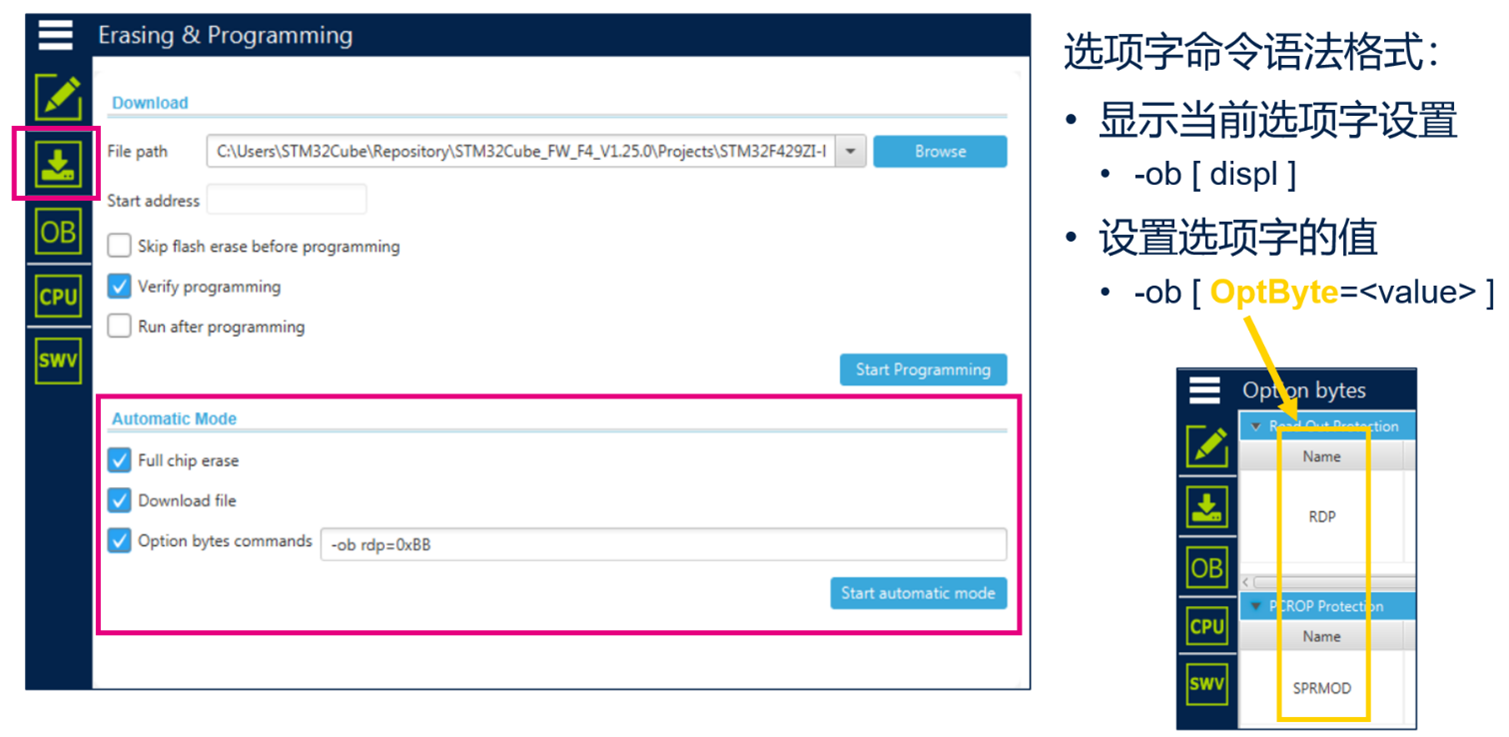
使用“Erasing&Programming”页面下的“二合一”烧录模式,可以在一次操作中完成FLASH和选项字的烧录工作。选项字的配置使用STM32CubeProgrammer命令行的“-ob”命令。
比如,现在要在烧写完Flash后,设置读保护为level1。可以按以下步骤先进行设置:
• 设置好要下载的可执行文件路径
• 勾选“Automatic Mode”下的“Full chip erase”和“Download file”
• 在“Option bytes commands”的输入框中输入:“-ob rdp=0xBB”
然后点击“Start automatic mode”,STM32CubeProgrammer就会开始按顺序执行上述的操作,同时在Log窗口显示整个执行的过程和进度。
关于选项字命令 “-ob”的格式说明,可以参考UM2237的3.2.15章节。但“-ob”命令中OptByte字段的定义在UM2237中没有说明,可以有两种方法来查询:
一种是通过STM32CubeProgrammer图形界面下“Option bytes”标签页中的“Name”一栏的名称,因为“-ob”命令中OptByte字段的定义与这里是一致的;
还可以通过“-ob displ”命令来显示当前所有的选项字配置,从而也就可以知道各个OptByte字段的定义了。
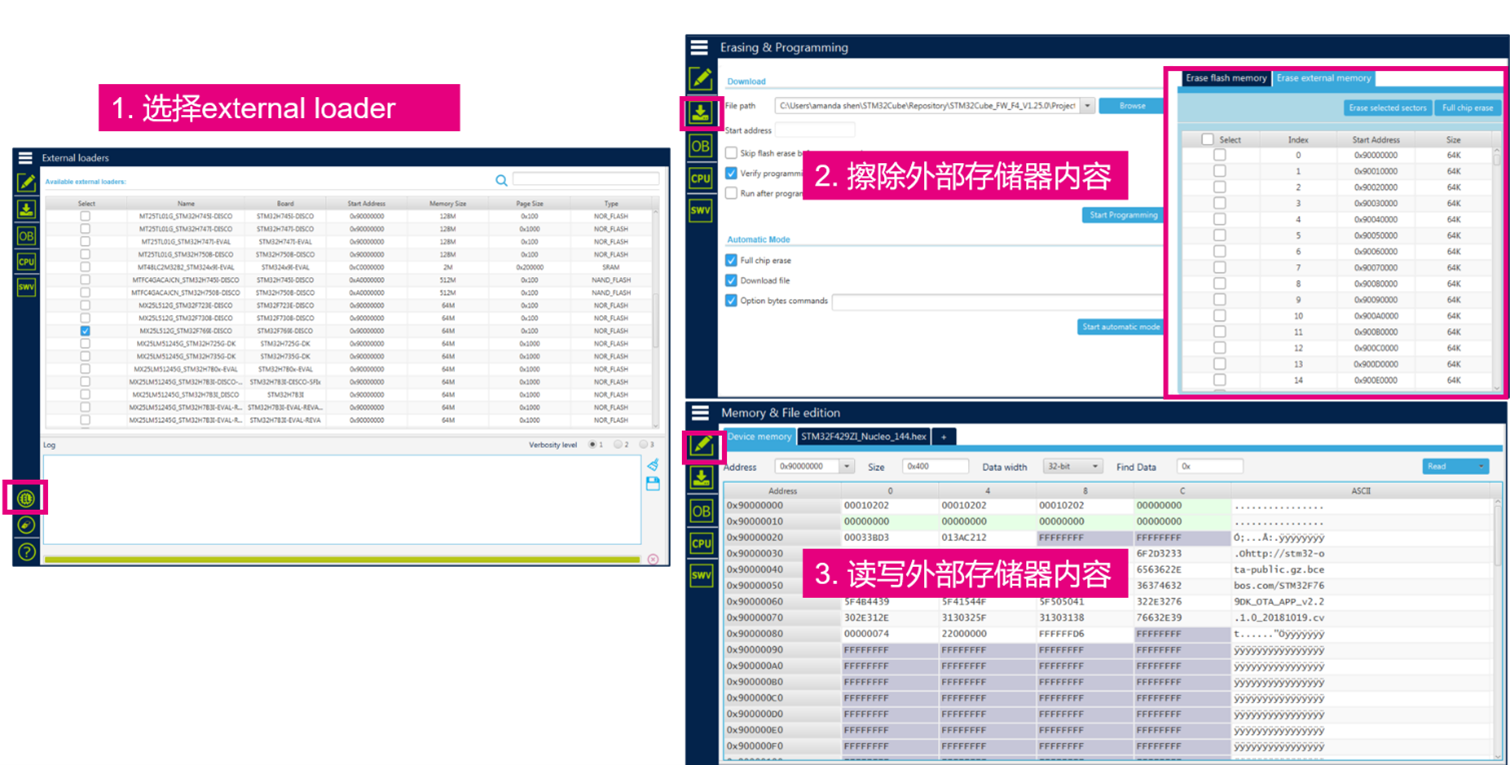
如果想要对通过SPI,FMC,QSPI等接口连接到STM32的外部存储器进行读写操作,就需要一个external loader。
CubeProgrammer默认提供了STM32开发板上集成的外部存储器对应的external loader。
用户如果使用了其他型号的存储器,也可以自己生成external loader文件(*. stldr),详细操作请参考UM2237的第2.3.3章节。在“通过STM32CubeMX制作外部Flash的烧写驱动(.stdlr)”一文中,还提供了一种通过STM32CubeMX制作external loader的方法,可以根据当前使用的外部存储器型号进行定制化的生成。
在对外部存储器进行操作前,必须先在“ExternalLoader”页面下,选择对应的external loader,该external loader会在接下来对外部存储器的操作中用到。然后就可以在“Erasing&Programming”页面和“Memory&file edition”页面下进行擦除和烧写的操作了。
从STM32CubeProgrammer 2.6.0版本开始,可以同时选择多个external loader。
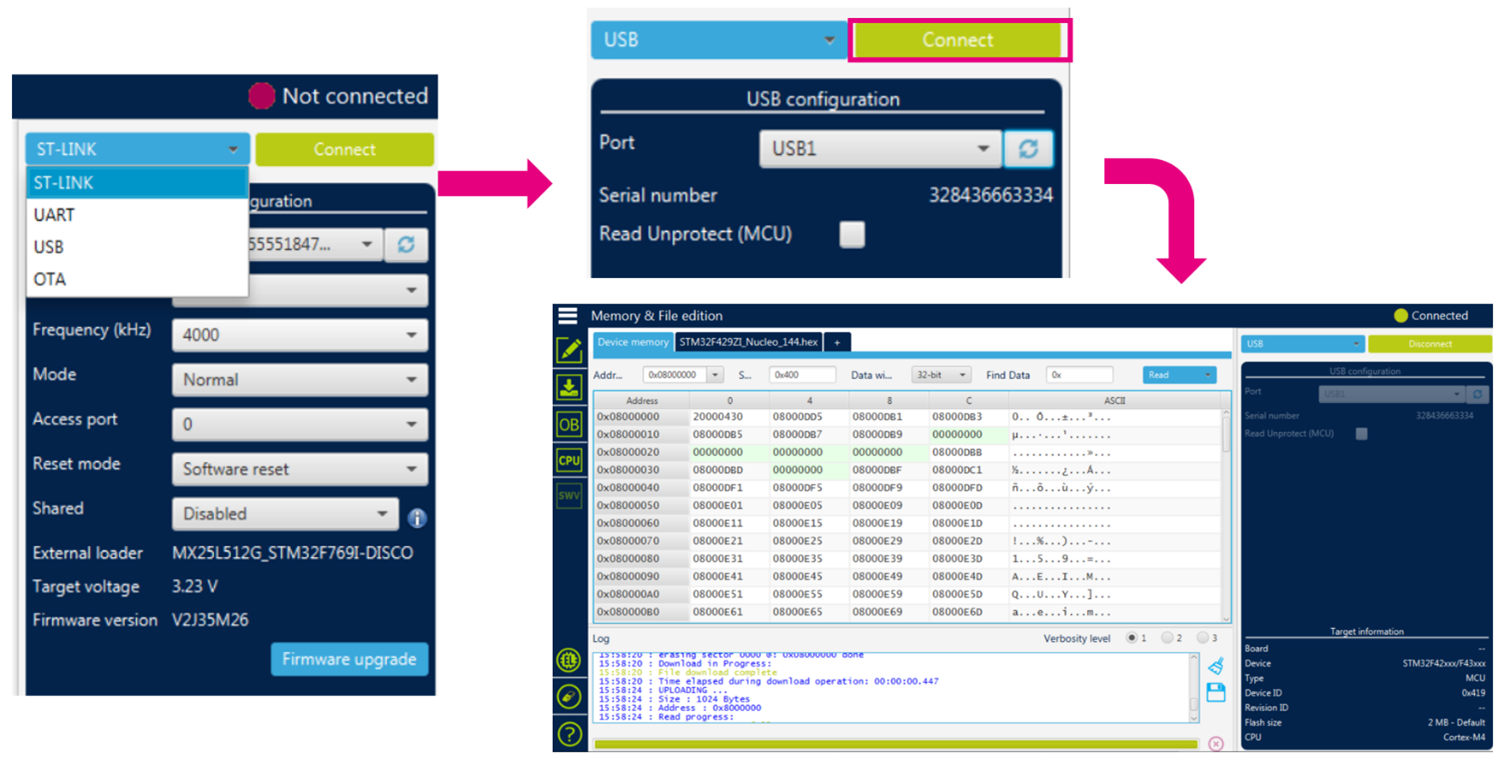
STM32 MCU出厂时,内部的系统memory就已经烧好了bootloader,提供通过USART,USB,I2C,SPI,CAN等接口更新片上Flash的功能。
不同STM32 MCU型号支持的bootloader接口有所不同,具体可以参考应用手册AN2606。
STLink v2或者STLink v3提供了从USART,USB,I2C,SPI和CAN等通信协议到USB的桥接接口,STM32MCU可以通过STLink v2或者STLink v3与PC端建立连接。
而STM32CubeProgrammer则提供了PC端的操作界面,可以通过bootloader对片上Flash进行擦除和烧录。
STLink v2只提供了USART和USB两种通信接口,而STLink v3增加了I2C,SPI和CAN通信接口的支持。ST原来提供有两个独立的PC端软件:“STM32 Flash loader demonstrator”和“Dfuse Demo”,分别支持USART bootloader和USB DFU功能,现在只需要使用STM32CubeProgrammer一个软件就可以支持所有这些通信接口了。
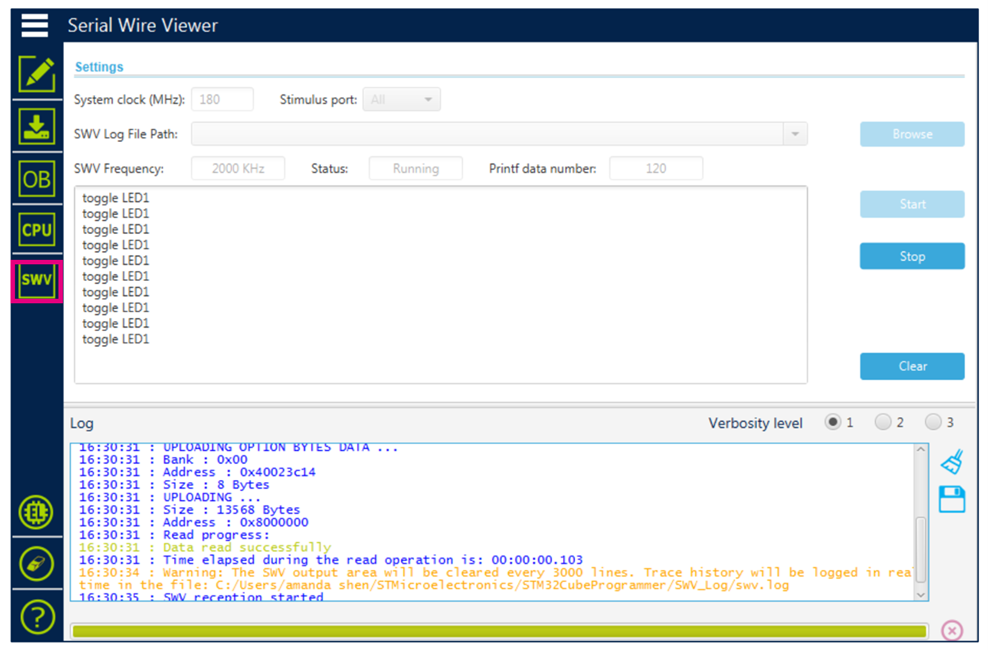
我们在做开发的时候,经常会需要输出一些调试信息。常用的方法就是通过重定向printf到串口来进行打印,这种方法需要占用一路串口。还有一种方法就是将printf重定向到SWD调试接口的SWO口,通过SWO来输出调试信息。
STM32CubeProgrammer的SWV窗口可以显示SWO发送的调试信息,并且可以将所有接收到的信息保存在指定的“.log”文件中。
从STM32CubeProgrammer 2.6.0版本开始,支持用不同的颜色区分信息类别。
后续会有专门针对如何SWO输出调试信息的介绍,敬请期待!
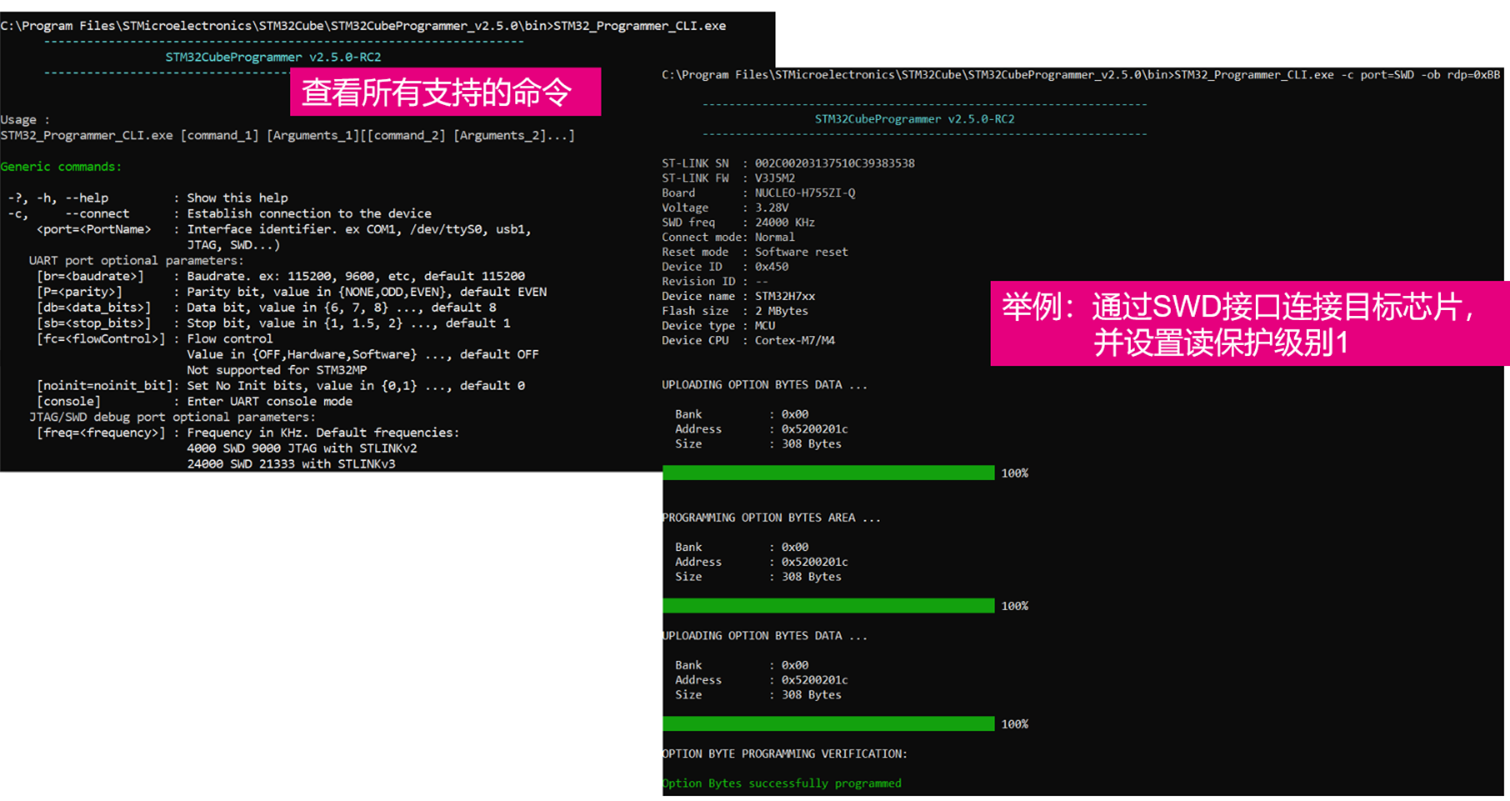
STM32CubeProgrammer提供命令行界面,可以通过执行指令的方式实现大部分STM32CubeProgrammer的功能。
STM32_Programmer_CLI.exe可执行文件在STM32CubeProgrammer安装路径下的bin文件夹下,执行STM32_Programmer_CLI.exe可以看到所有支持的指令及参数说明。
命令行界面还提供了一些在图形化界面不具备的功能,例如:创建可信任包,安全烧录,计算CRC值等功能。详细说明请参考UM2237。
图中举了一个通过SWD接口连接目标芯片并设置读保护级别1的例子,通过“-c”指令先与目标芯片建立连接,再通过“-ob”指令修改读保护的级别,完整的命令行指令为:STM32_Programmer_CLI.exe -c port=SWD -ob rdp=0xBB。
参考“如何在KEIL中调用CubeProg命令行烧录外部Flash”,了解如何使用external loader命令来烧录外部存储器。
后续还会有关于如何通过CubeProg命令行为固件添加CRC校验码的介绍,敬请期待!
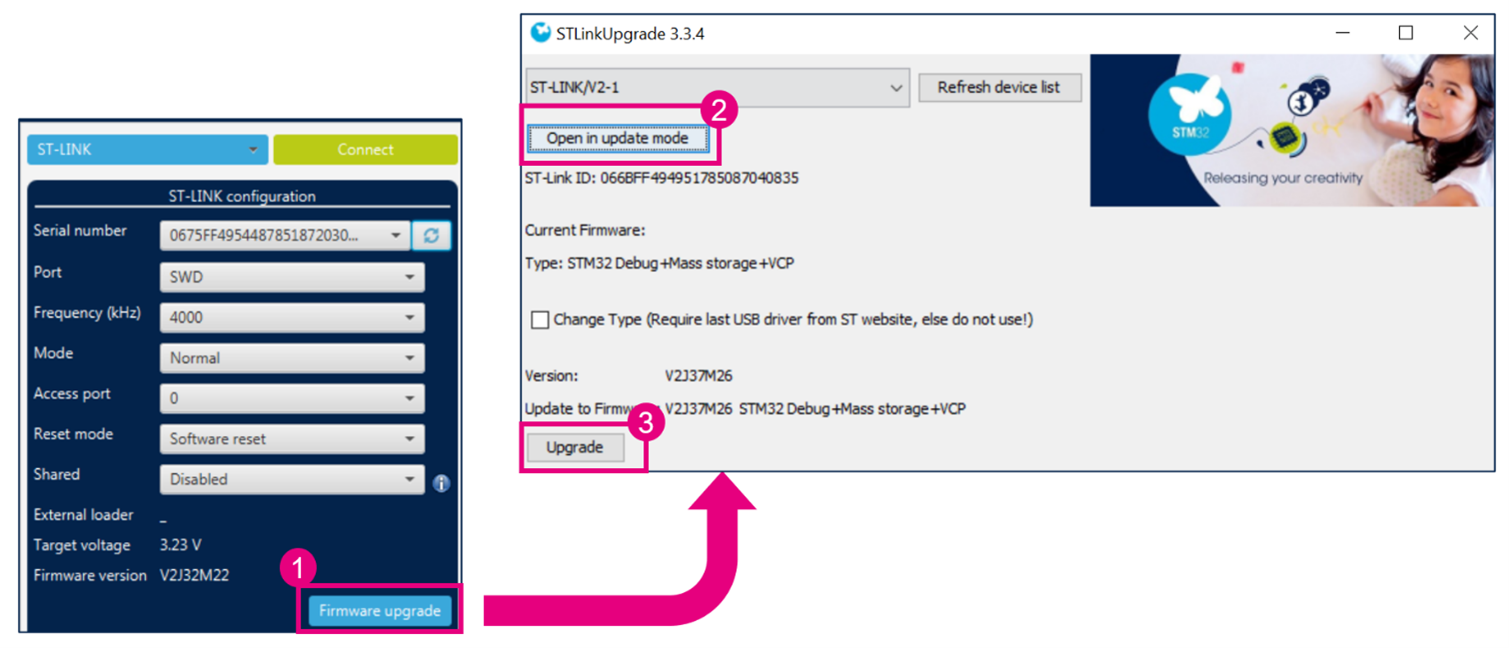
将STLink调试器连接到电脑后,打开STM32CubePorgrammer,刷新STLink连接就可以看到当前STLink的固件版本。点击“Firmware upgrade”按钮,打开STLinkUpgrade工具可以对STLink固件版本进行更新。
1.如何找到STM32CubeProgrammer
如下图所示,在浏览器地址栏中输入www.st.com/stm32cube,可以直接打开STM32Cube的主页面。以这个页面作为入口可以快速地找到STM32Cube生态系统下的所有软件工具和软件包,STM32CubeProgrammer也在这其中。
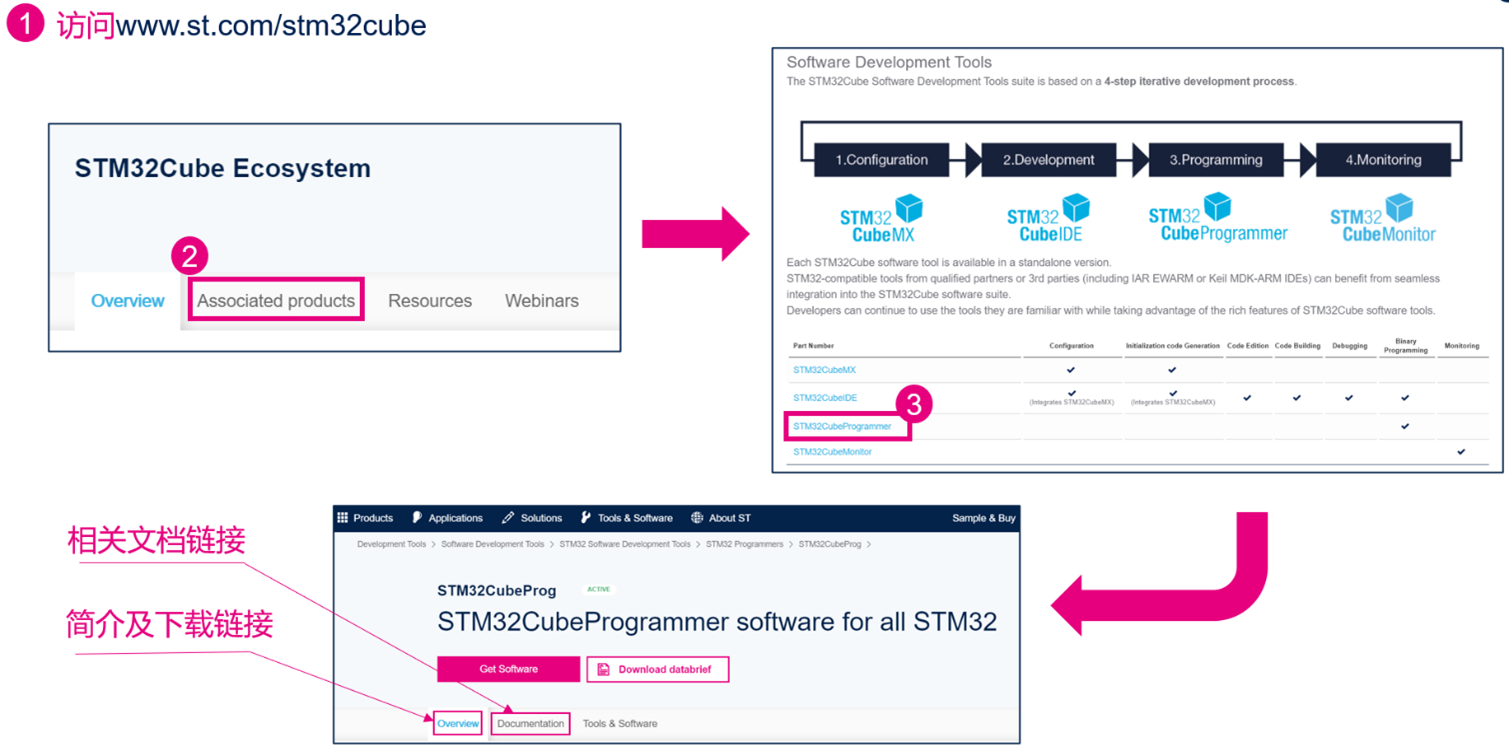
除此以外,直接在搜索栏搜索关键字“STM32CubeProg”也可以找到STM32CubeProg的主页面。在STM32CubeProgrammer页面的Overview标签页下有对STM32CubeProgrammer的介绍以及下载链接,在Documentation标签页下可以找到其相关的文档。
*点击蓝色变色链接可直达下载链接
2. 用户手册/应用笔记
下表中列出了部分STM32CubeProg的相关文档。
关于STM32CubeProgrammer的详细使用说明以及命令行的命令用法说明,请参考“UM2237-STM32CubeProgrammer软件工具介绍“。
STM32CubeProgrammer还集成了”STM32MP1系列密钥生成器”和“STM32MP1系列签名工具”,通过命令行对应的指令,可以生成ECC密钥对,并对固件进行签名。具体使用方法请参考“UM2542-STM32MP1系列密钥生成器软件介绍”和“UM2543-STM32MP1系列签名工具介绍”。
关于如何创建可信任包以及如何进行安全烧录,请参考“UM2238-创建STM32受信任包软件工具介绍”和“AN5054-通过STM32CubeProgrammer进行安全烧录”。
用户手册/应用笔记 | ||
STM32CubeProgrammer software description | 所有STM32产品通用 | |
STM32 Trusted Package Creator tool software description | Security相关 | |
Secure programming using STM32CubeProgrammer | ||
STM32MP1 Series Signing Tool software description | 适用STM32MP1产品系列 | |
STM32MP1 Series Key Generator software description | ||
3. 视频资源
视频资源 | ||
STM32CubeProgrammer的介绍 | ||
STM32CubeProgrammer使用介绍 | ||
 待审核
待审核